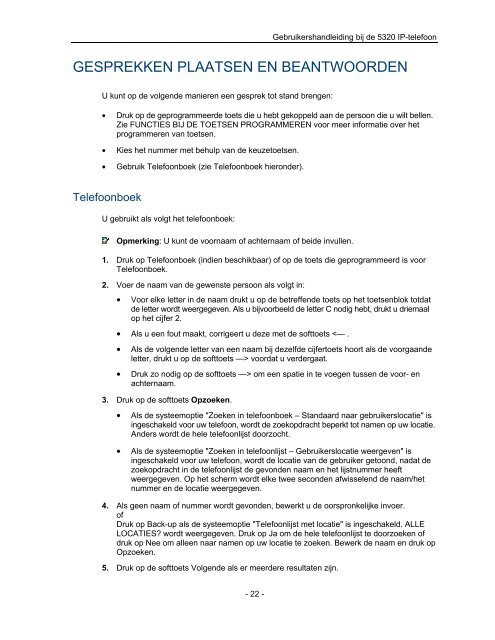5320 IP-telefoon Gebruikershandleiding - Mitel Edocs
5320 IP-telefoon Gebruikershandleiding - Mitel Edocs
5320 IP-telefoon Gebruikershandleiding - Mitel Edocs
You also want an ePaper? Increase the reach of your titles
YUMPU automatically turns print PDFs into web optimized ePapers that Google loves.
- 22 -<br />
<strong>Gebruikershandleiding</strong> bij de <strong>5320</strong> <strong>IP</strong>-<strong>telefoon</strong><br />
GESPREKKEN PLAATSEN EN BEANTWOORDEN<br />
U kunt op de volgende manieren een gesprek tot stand brengen:<br />
• Druk op de geprogrammeerde toets die u hebt gekoppeld aan de persoon die u wilt bellen.<br />
Zie FUNCTIES BIJ DE TOETSEN PROGRAMMEREN voor meer informatie over het<br />
programmeren van toetsen.<br />
• Kies het nummer met behulp van de keuzetoetsen.<br />
• Gebruik Telefoonboek (zie Telefoonboek hieronder).<br />
Telefoonboek<br />
U gebruikt als volgt het <strong>telefoon</strong>boek:<br />
Opmerking: U kunt de voornaam of achternaam of beide invullen.<br />
1. Druk op Telefoonboek (indien beschikbaar) of op de toets die geprogrammeerd is voor<br />
Telefoonboek.<br />
2. Voer de naam van de gewenste persoon als volgt in:<br />
• Voor elke letter in de naam drukt u op de betreffende toets op het toetsenblok totdat<br />
de letter wordt weergegeven. Als u bijvoorbeeld de letter C nodig hebt, drukt u driemaal<br />
op het cijfer 2.<br />
• Als u een fout maakt, corrigeert u deze met de softtoets voordat u verdergaat.<br />
• Druk zo nodig op de softtoets —> om een spatie in te voegen tussen de voor- en<br />
achternaam.<br />
3. Druk op de softtoets Opzoeken.<br />
• Als de systeemoptie "Zoeken in <strong>telefoon</strong>boek – Standaard naar gebruikerslocatie" is<br />
ingeschakeld voor uw <strong>telefoon</strong>, wordt de zoekopdracht beperkt tot namen op uw locatie.<br />
Anders wordt de hele <strong>telefoon</strong>lijst doorzocht.<br />
• Als de systeemoptie "Zoeken in <strong>telefoon</strong>lijst – Gebruikerslocatie weergeven" is<br />
ingeschakeld voor uw <strong>telefoon</strong>, wordt de locatie van de gebruiker getoond, nadat de<br />
zoekopdracht in de <strong>telefoon</strong>lijst de gevonden naam en het lijstnummer heeft<br />
weergegeven. Op het scherm wordt elke twee seconden afwisselend de naam/het<br />
nummer en de locatie weergegeven.<br />
4. Als geen naam of nummer wordt gevonden, bewerkt u de oorspronkelijke invoer.<br />
of<br />
Druk op Back-up als de systeemoptie "Telefoonlijst met locatie" is ingeschakeld. ALLE<br />
LOCATIES? wordt weergegeven. Druk op Ja om de hele <strong>telefoon</strong>lijst te doorzoeken of<br />
druk op Nee om alleen naar namen op uw locatie te zoeken. Bewerk de naam en druk op<br />
Opzoeken.<br />
5. Druk op de softtoets Volgende als er meerdere resultaten zijn.